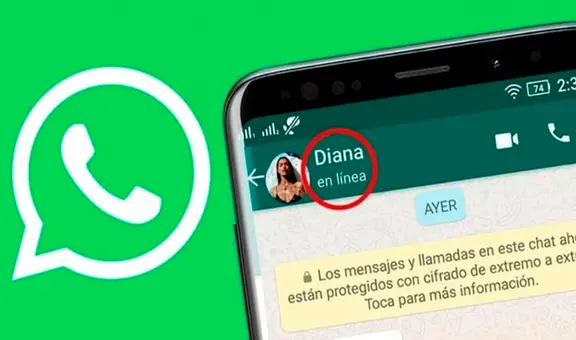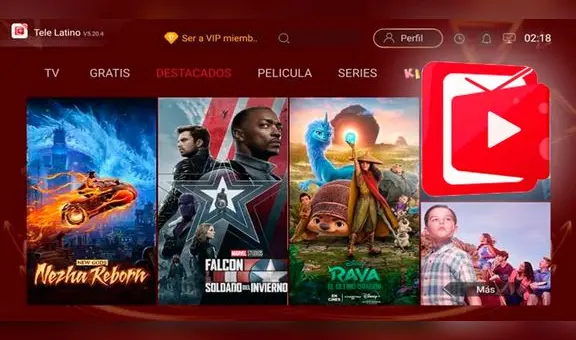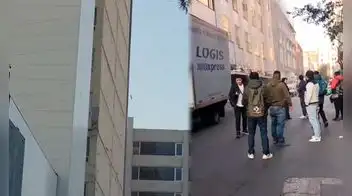WhatsApp: ¿cómo eliminar las fotos y videos que ocupan demasiado espacio en tu celular?
Aunque millones de personas usan WhatsApp para chatear con sus amigos, la mayoría no sabe que las fotos y videos que se envían saturan el almacenamiento de su teléfono. ¿Cómo evitarlo?
- ¿Qué fue lo más buscado en Google Perú este 2025? Los temas de mayor interés entre los peruanos
- ¿Qué es WhatsApp Plus y por qué debes evitar instalarlo en tu smartphone?

Actualmente, WhatsApp se mantiene como la aplicación de mensajería instantánea más utilizada del mundo y sus miles de millones de usuarios son una prueba de ello. En el servicio se produce a diario una gran cantidad de conversaciones, que con las fotos, los videos y archivos que se envían, pueden saturar el almacenamiento del móvil rápidamente. Por lo tanto, es importante supervisar el espacio que consume el aplicativo, para descartar los elementos que no son indispensables.
PUEDES VER: ¿Es necesario conectar tu Smart TV al router con un cable ethernet para tener más velocidad?

Como tal, la herramienta que debes emplear se aloja en la propia configuración de la aplicación móvil, por lo que no es necesario depender de apps de terceros que comprometan la seguridad de tus datos y mucho menos pagar por un plan de suscripción. Los pasos a seguir son bastante sencillos e intuitivos y te los compartimos líneas abajo, compatibles desde tu Android o iPhone.
TE RECOMENDAMOS
TEMU VS. ALIEXPRESS: ¡AQUÍ ESTÁN LOS MEJORES PRECIOS! | TECHMOOD
¿Cómo encontrar las fotos y los videos que pesan más?
En tu aplicación es probable que haya circulado gran cantidad de archivos de diversos tamaños, por lo que revisar las dimensiones de cada uno puede tomarte mucho tiempo. Para reducir ese lapso y conseguir que ubiques los elementos de mayor peso, para luego liberarlos, opta por esta ruta con tu teléfono a la mano:
- Desde WhatsApp, ve a la pestaña Chats y luego pulsa en el ícono de Ajustes.
- Después haz clic en la opción de Almacenamiento y datos y Administrar almacenamiento.
- Selecciona la opción De más de 5 MB o un chat específico de tu interés y que registre bastante actividad.
- Presiona en el ícono de ordenar para que se enlisten los elementos según "Más reciente", "Más antiguo" o "Más grande".
- El tamaño de archivo aparece en la esquina superior y si quieres revisar de qué elemento se trata, basta con que pulses encima.
- Es posible ver a qué chat pertenece y cuándo se envió si tocas en Mostrar en el chat.
¿Cómo borrar archivos pesados de WhatsApp?
Una vez identifiques el elemento que deseas borrar, debes considerar que la acción consigue que desaparezca de la base de datos de tu cuenta y del aplicativo. No obstante, es probable que todavía permanezca almacenada la copia en la galería de tu celular, por lo que es recomendable hacer una segunda revisión si todavía te falta espacio libre. En todo caso, así puedes descartar las fotos y videos que no necesitas:
- Ve a WhatsApp, luego a la pestaña Chats y pulsa en el ícono de Ajustes.
- Presiona en la opción de Almacenamiento y datos y Administrar almacenamiento.
- Haz clic en De más de 5 MB o un chat específico, para después tocar en Eliminar todos los elementos o Seleccionar todos si quieres limpiar toda la conversación.
- En el caso de la alternativa de Eliminar elementos individuales, debes presionar por unos segundos el archivo en cuestión o varios si así lo prefieres.
¿Por qué no usar apps de terceros que 'limpian tus chats'?
En esencia, porque brindas acceso a terceros a que revisen el contenido de tus chats, por lo que pueden robar información sensible o utilizar la data para suplantar tu identidad. Es una alternativa que no te recomendamos, porque permites que cualquier terceros malintencionado se aproveche para atentar contra tu seguridad y privacidad en línea.